記事の書き方 〜リッチテキストエディタ編〜
Kibelaでは、ツールバーからボタンを選択して文書を整形する「リッチテキストエディタ」と、Markdown(マークダウン)という記法で整形できる「マークダウンエディタ」の2種類の方法で記事を書くことができます。
ツールバーから選択する
リッチテキストエディタは、記法を覚えなくても変種画面上のツールバーから選択することで、文書の構造化を行ったり、画像やテーブルの挿入が行えます。

- 1見出しを作成できます。見出しボタンは1-3までのレベルがあり、H1が最も大きく、数字が大きくなるにつれてサイズが小さくなります。
- リストを作成できます。チェックボックス付きのリスト、通常のリスト、番号付きリストの順にボタンが並んでいます。
- リストのインデントを変更できます。左側のボタンを押すとインデントが増え、右側のボタンを押すとインデントが減ります。
- コードブロックを挿入します。開始マーカーの直後にラベルとしてプログラミング言語名を書くと、ソースコードをその言語に従ってハイライトできます。
- 引用ブロックを挿入します。引用ブロック内では他の文字装飾などのボタンも使えます。
- 画像を挿入します。ボタンを押すとローカルの画像ファイルから、アップロードする画像を選択します。
- 区切り線を挿入します。
- テーブルを挿入します。挿入したテーブルの編集方法は後述していますので合わせてご確認ください。
- 直前の操作の取り消し、元に戻すことができます。
範囲選択して選択する
本文中に書いた文字を選択すると、選択範囲の上にツールチップが表示され各ボタンを押すことで文字の装飾やリンクの追加が行えます。
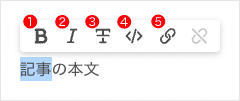
- 選択した範囲を太字にします
- 選択した範囲を斜体(イタリック)にします
- 選択した範囲に打ち消し線を引きます
- 選択した範囲をコード片やファイル名のためのコード記法にします
- 選択した範囲をリンクにしたり、リンクを解除できます
テーブルを作成・編集する
ツールバーからテーブルボタンを押すと、3列 x 2行のテーブルが挿入されます。
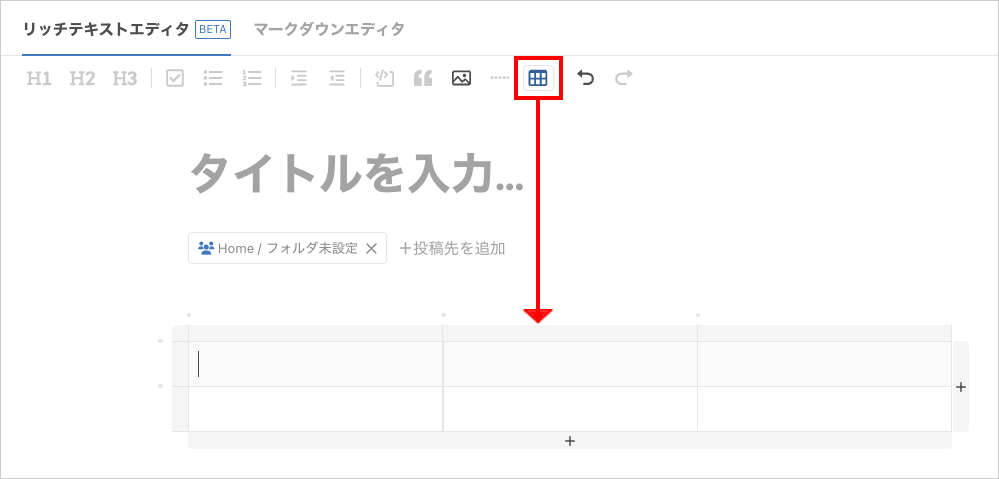
この状態から新しく行を追加する場合は下側にある「+」を押し、行と行の間に行を追加するには、間の線を選択してから「+」ボタンを押して下さい。列の追加も同様に行えます。
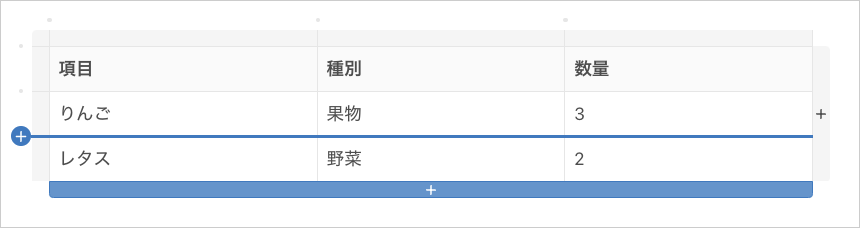
行や列を削除する場合はその行もしくは列を選択すると「×」ボタンが表示されるため、そのボタンを押すことで削除できます。
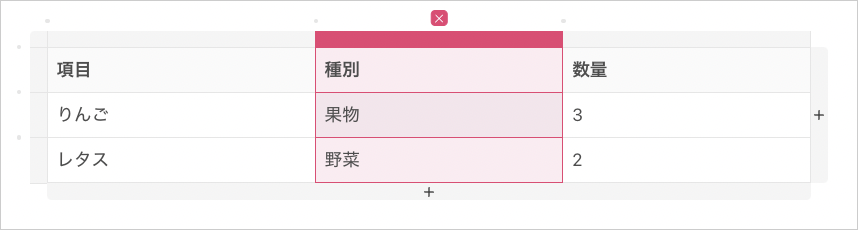
その他便利な機能
リッチテキストエディタでは、記法やショートカットキーを使うことで、より効率的に文書の編集が行えます。リッチテキストエディタ右下の「?」ボタンを押すと、リッチテキストエディタで利用可能な記法やショートカットキーの一覧を確認できます。
以下はリッチテキストエディタで使えるショートカットキーの一覧です。
| 操作 | Win | Mac |
|---|---|---|
| 記事の投稿・公開 | Ctrl + Enter | Cmd + Enter |
| 記事の保存 | Ctrl + S | Cmd + S |
| 元に戻す | Ctrl + Z | Cmd + Z |
| やり直す | Ctrl + Shift +Z | Cmd + Shift +Z |
| リストのインデント | Tab | Tab |
| インデントを戻す | Tab + Shift | Tab + Shift |
| 太字 | Ctrl + B | Cmd + B |
| 斜体(イタリック) | Ctrl + I | Cmd + I |
| 取消線 | Ctrl + Alt + X | Cmd + Option + X |
| ハイパーリンクを追加・編集 | Ctrl + K | Cmd + K |
| ハイパーリンクを削除 | Ctrl + Shift + K | Cmd + Shift + K |
| インラインコードにする | Ctrl + E | Cmd + E |
| H1にする | Ctrl + Alt + 1 | Cmd + Option + 1 |
| H2にする | Ctrl + Alt + 2 | Cmd + Option + 2 |
| H3にする | Ctrl + Alt + 3 | Cmd + Option + 3 |